Функционал Skype позволяет не только вести переписку, совершать голосовые и видеозвонки, но также пересылать пользователям файлы. В данной статье пойдёт речь о частном случае – об отправке фотографий, поздравительных открыток, различных картинок. Но этому алгоритму подчиняются и другие типы файлов.
Обратите внимание: в рамках инструкции будут рассмотрены все способы отсылки фотографий для последней версии десктопного приложения для Windows и для мобильной версии Скайпа для Android.
Десктопное приложение Скайпа
Отправить фотографию в Скайпе для ПК можно двумя способами: с помощью команды в интерфейсе программы и привычным для Windows способом.
Отправка фото из интерфейса Скайпа
Для отправки фотографии контакту Скайпа необходимо открыть чат с ним (1) и нажать иконку файла (2) в правом нижнем углу строки ввода сообщения.
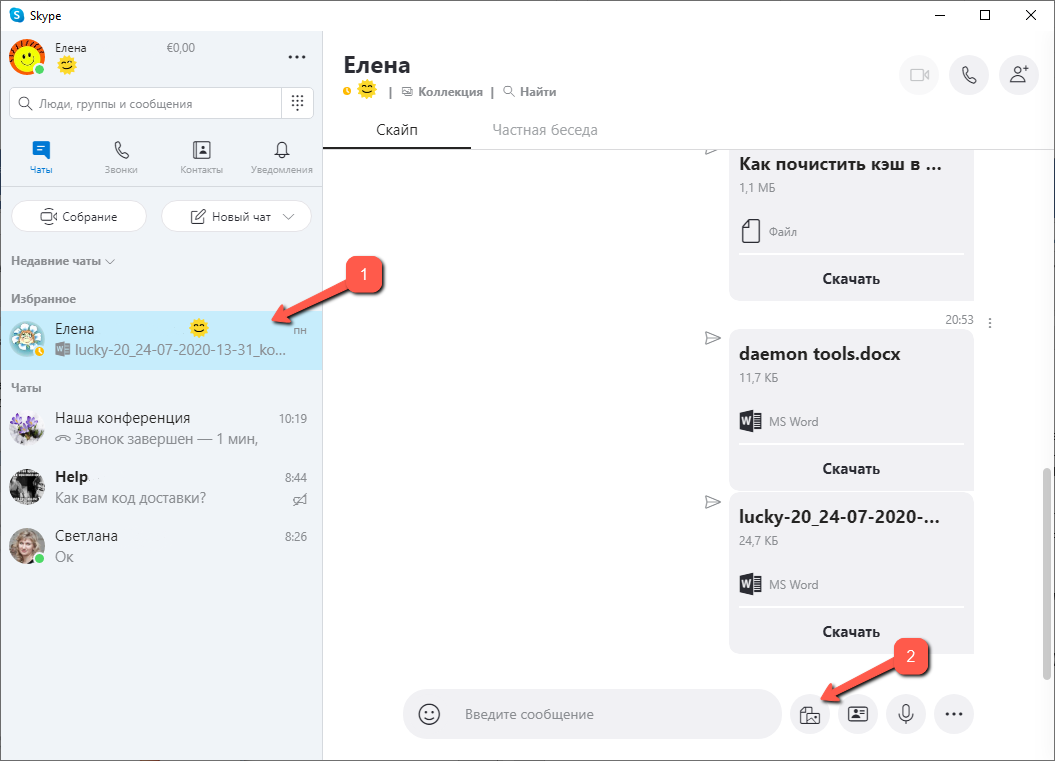
После этого откроется проводник, в котором нужно выбрать путь к папке (1), где лежит файл, отметить нужный файл мышью (2) и нажать на кнопку «Открыть» (3):
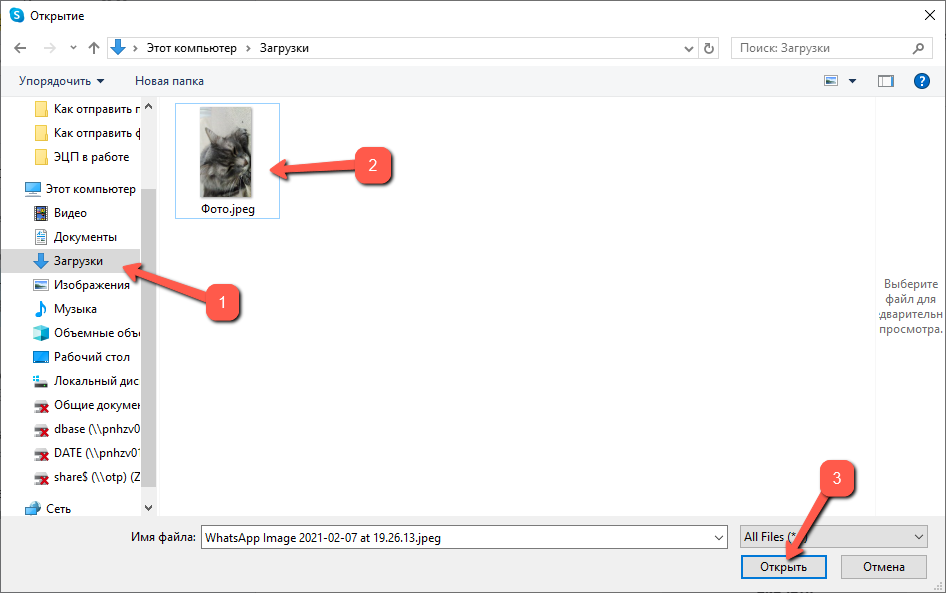
Указанная фотография будет добавлена в окно отправки сообщения, останется только нажать на кнопку отправки.
Отправка фото средствами Windows
Также пользователь может отправить своему контакту в Скайпе, использования стандартный для Виндоус способ – перетаскивание.
Для этого пользователю необходимо открыть проводник в той папке, где лежит подлежащий отправке файл. Затем в другом окне нужно открыть чат с контактом в Скайпе. Нужно отметить в проводнике отправляемый файл мышью и, зажав пальцем левую кнопку мыши, перетянуть его в поле создания нового сообщения.
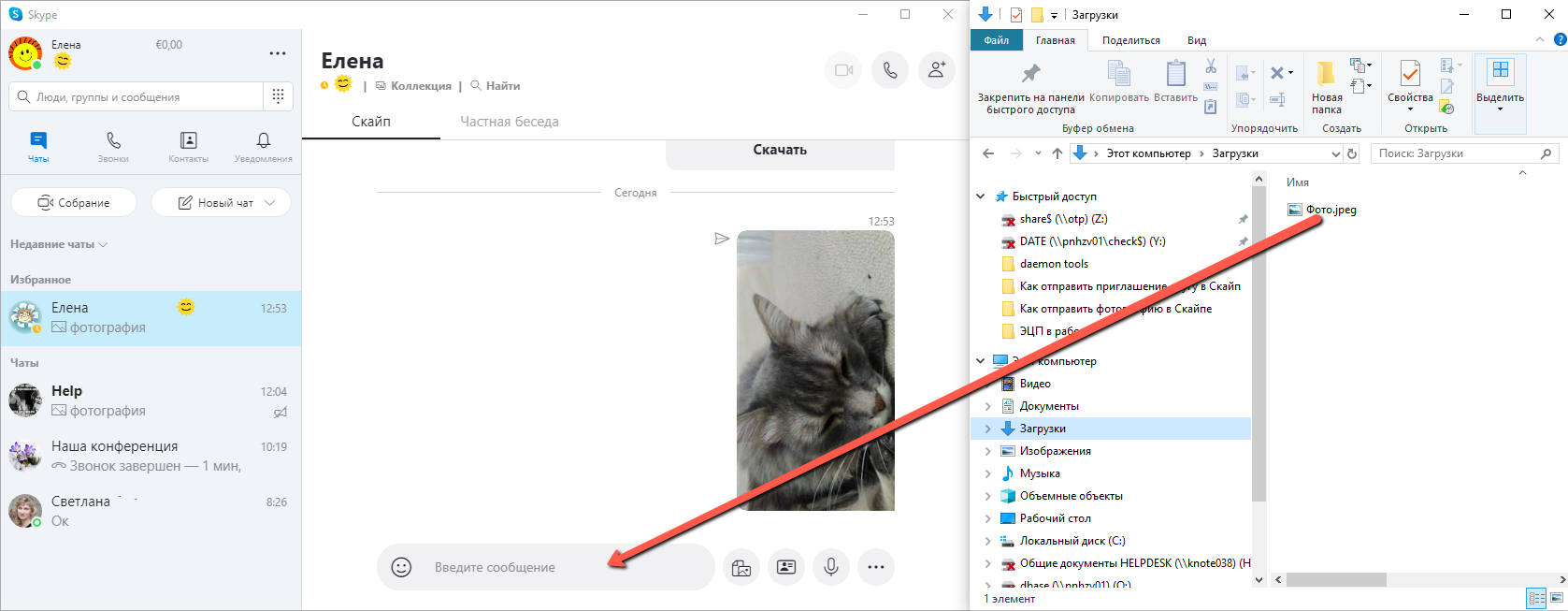
Когда картинка загрузится в окно создания сообщения, её можно отослать своему контакту.
Мобильное приложение Skype
Мобильную версию Скайпа можно загрузить как для устройства, работающего под операционной системой Android, так и iOS. Правда, почему-то не получило большой популярности у пользователей. Многие из них используют Скайп для телефона только как вариант всегда быть на связи с теми, кто сидит в Скайпе с компьютера.
Для отправки фотографии в мобильной версии программы есть две возможности: отправить файл во время переписки, а также во время разговора.
Отправка файла из чата
Для отправки файла в чате пользователю в списке чатов необходимо найти чат с нужным человеком и перейти в него.
В нижней части окна чата есть набор иконок, в котором нужно выбрать файлы мультимедиа (1):
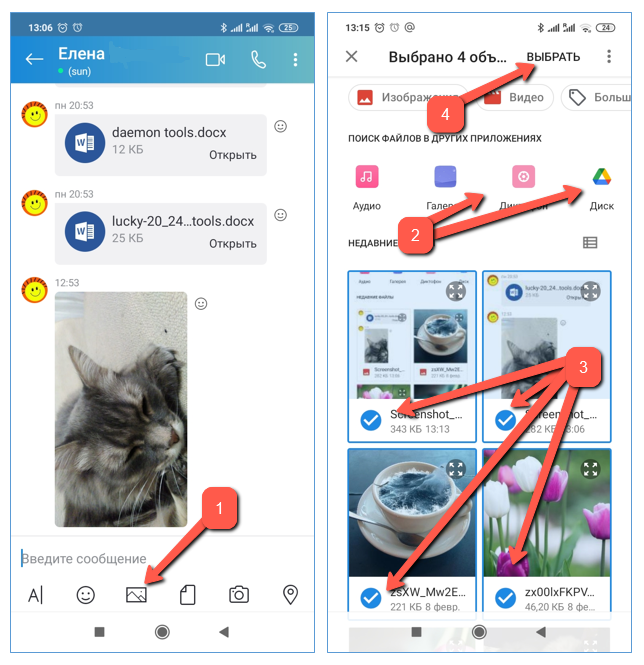
Откроется стандартная для мобильного устройства папка с фотографиями, картинками и видеоконтентом. Также аналогичные типы файлов пользователь может выбрать в разделах (2):
- Аудио,
- Галерея,
- Диктофон,
- Музыка,
- Google Диск,
- Облако ru,
- Google Фото.
Этот перечень не является исчерпывающим и содержит те возможные хранилища медиаконтента, которые установлены на мобильном устройстве пользователя.
Отыскав фотографию в нужно разделе, нужно её отметить. Также можно отметить сразу несколько фотографий (3) и нажать на кнопку «Выбрать» (4), расположенную в верхней части окна. После этого фотографии будут отосланы получателю.
Кроме фотографий, хранящихся в памяти мобильного устройства и на внешних ресурсах, пользователь может отправить фотографию, сделанную «на лету» с использованием камеры смартфона.
Для этого в окне чата ему необходимо нажать на иконку камеры, после чего автоматически инициализируется работа встроенной камеры. Когда изображение будет захвачено, оно появится на экране телефона, и пользователю всего лишь останется нажать на кнопку отправки либо отказаться отправки.
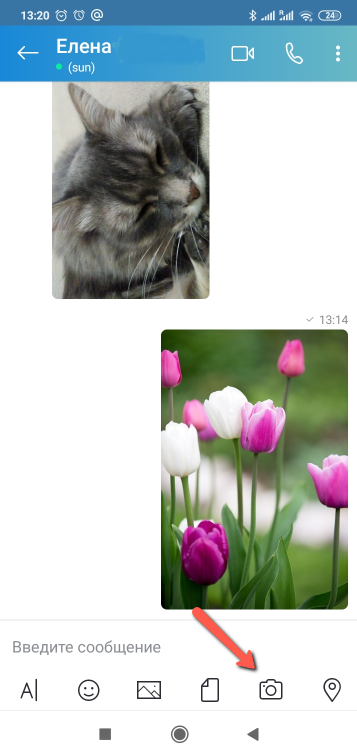
Только что сделанная и отправленная фотография тут же будет доставлена получателю.
Отправка фотографии во время звонка
Иногда отправить сообщение контакту возникает непосредственно во время разговора. Действовать во время разговора нужно следующим образом.
Дозвонившись до человека, необходимо нажать на стрелку в верхнем левом углу для возврата в чат с контактом.
Нажать на кнопку отправки файла мультимедиа (1). Откроется папка с файлами мультимедиа, где пользователь может выбрать файл или несколько файлов. В верхней части окна имеются кнопки быстрого доступа к приложениям (различные облачные сервисы), установленным на телефоне, где тоже могут храниться фотографии. А также встроенные приложения мобильного устройства, файлы которых хранятся в специально отведённых разделах памяти. Пользователю необходимо один или несколько файлов и нажать на кнопку «Выбрать», как было описано в предыдущем пункте. Либо если это различные приложения, то осуществить несколько отправок из разных приложений.
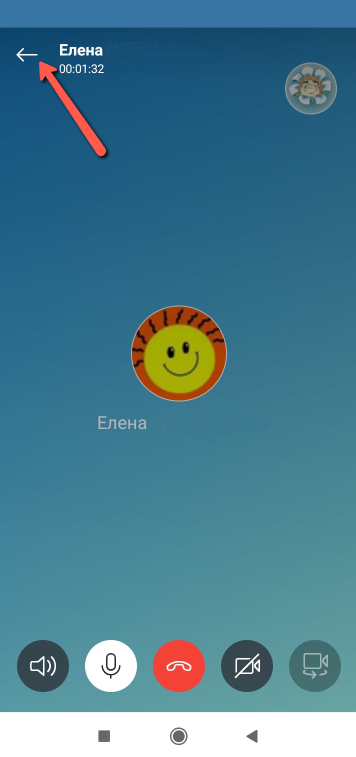
Для быстрого возврата в режим аудио- или видеозвонка необходимо нажать на аватарку контакта, которая будет отображаться на месте чата с данным контактом.
В режиме разговора также можно сделать на лету сделать фотографию и отправить её своему контакту. Для этого во время звонка необходимо нажать на кнопку стрелки в левом верхнем углу окна и перейти в чат. В нижней части чата нажать на иконку видеокамеры (1).

Нажатие на эту иконку автоматически включает видеокамеру мобильного устройства. Пользователю необходимо сделать нужную фотографию и нажать на иконку отправки файла, и фотография сразу же уйдёт собеседнику.
Для быстрого возврата в режим беседы необходимо нажать на аватарку пользователя (2), отображаемую в окне чата с собеседником.
По сути, во время переписки и в режиме беседы пользователи мобильной версии Скайпа используют один и тот же алгоритм. Для отправки фотографии своему контакту в режиме разговора пользователю всего лишь необходимо выйти в чат, отправить файл и вернуться в разговор.
Подводя итог функционалу отправки фотографий в Скайпе, хочется заметить, что данная возможность реализуется очень и очень просто, как в десктопном приложении для Windows, так и в мобильной версии приложения. И речь идёт не только о фотографиях, но о файлах любого типа. Переписываться, разговаривать, обмениваться файлами в Скайпе легко, просто, приятно!

